jq实现滑动轮播效果
1、简单版本(无循环轮播,同时展示多张图片 )
https://juejin.im/post/6844903799115497479
2、复杂版本(循环、自动轮播,同时展示一张图片)
效果图
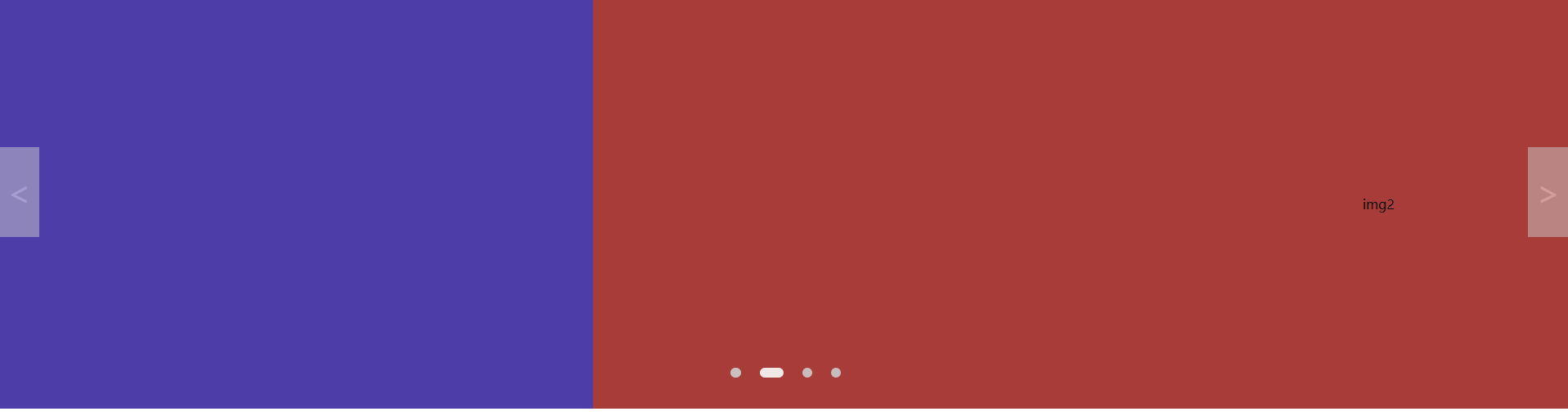
源代码
html
<!DOCTYPE html><html lang="en"><head><meta charset="UTF-8"><title>滑动轮播案例</title><script src="https://s3.pstatp.com/cdn/expire-1-M/jquery/3.2.1/jquery.min.js"></script><link href="lunbo2.css" rel="stylesheet" type="text/css"></head><body><div id="wrapper"><div id="show-area"><ul><!--<li><a href="#"><img style="width: 100%;height: 100%" src="imges/img1.jpg"></a></li>--><!--<li><a href="#"><img style="width: 100%;height: 100%" src="imges/img2.jpg"></a></li>--><!--<li><a href="#"><img style="width: 100%;height: 100%" src="imges/img3.jpg"></a></li>--><!--<li><a href="#"><img style="width: 100%;height: 100%" src="imges/img4.jpg"></a></li>--><li>img1</li><li>img2</li><li>img3</li><li>img4</li></ul><div id="button-left"><</div><div id="button-right">></div><div id="indicator"></div><!--控制按钮,为了日后方便后台操作这里的控制按钮在js代码中控制添加--></div></div><script src="lunbo2.js"></script></body></html>
css
*{padding:0px;margin:0px;border:0px;}li{list-style-type:none;}/*给a标签去除下划线*/a{text-decoration:none;}#wrapper{margin:20px auto;}#show-area{ /*宽度在js代码中设置的*/height:500px;position:relative;margin:0px auto;overflow:hidden;}/*注意:找bug找了很久,这里自动插入一张,父容器要加上他的宽度(在js代码中动态计算了),否则怎么显示呢?小问题大解决*/#show-area ul{position:relative;right:0;}#show-area ul li{ /*宽度在js代码中设置的*/float:left;height:500px;text-align: center;line-height: 500px;}#show-area ul li:nth-of-type(1){background-color: #4c3da8;}#show-area ul li:nth-of-type(2){background-color: #a83c39;}#show-area ul li:nth-of-type(3){background-color: #8da86f;}#show-area ul li:nth-of-type(4){background-color: #1492a8;}#show-area ul li:nth-of-type(5){background-color: #4c3da8;}/*指示器*/#indicator{display: flex;justify-content: space-between;width:140px;position:absolute;top:450px;left:0;right: 0;margin: auto;z-index:1;}#indicator div{height:12px;width:12px;border-radius:12px;background-color:#ccc;float:left;margin-left:5px;opacity:0.9;filter:Alpha(opacity=90);/*为了适应旧的浏览器*/transition: all .8s;}#button-left,#button-right{position: absolute;width: 50px;height: 110px;z-index: 2;background-color: #cccccc;font-size: 40px;color: #FFFFFF;text-align: center;line-height: 110px;opacity:0;filter:Alpha(opacity=50);/*为了适应旧的浏览器*/cursor: default;}#button-left{top: 180px;left: 0px;}#button-right{top: 180px;right: 0px;}.onclick{width: 30px !important;background-color:#FFF !important;}
js
$(function () {$('#show-area').css({width:window.screen.width})$('#show-area ul li').css({width:window.screen.width})/*设置鼠标移动到整个show区域则左右按钮显示出来,否则不显示*/$("#show-area").mouseenter(function () {$("#button-right,#button-left").css({ opacity:0.5,transition:'all .5s'});});$("#show-area").mouseleave(function () {$("#button-right,#button-left").css({ opacity:0,transition:'all .5s'});});var i=0;/*假装自己很智能,自动获取一下,在后面left值移动时就可以用它了*/var imgWidth = $("#show-area ul li").width();var clone = $("#show-area ul li").first().clone(true);/*copy 第一张的照片并且添加到最后已达到无缝对接的效果*/$("#show-area ul").append(clone);/*get 所有li的个数,只有length才是属性*/var size = $("#show-area ul li").length;$('#show-area ul').css({width:imgWidth*size})/*step 1: *///一开始循环添加按钮//为什么要size - 1?因为最后一张图片只是作一个过渡效果我们显示的始终还是4张图片//所以添加按钮的时候我们也应该添加4个按钮for(var j=0;j<size -1 ;j++){$("#indicator").append("<div></div>");}$("#indicator div").eq(i).addClass("onclick");/*step 2: *///左按钮$("#button-left").click(function () {toLeft();});//右按钮$("#button-right").click(function () {toRight();});/*step 3:*///按钮指示器鼠标移出移入事件$("#indicator div").hover(function () {i = $(this).index();clearInterval(timer);$("#show-area ul").stop().animate({ left:-i * imgWidth});$(this).addClass("onclick").siblings().removeClass("onclick");},function () {timer = setInterval(function () {toRight();},2000)});//两个方向按钮鼠标移出移入事件$("#button-left,#button-right").mouseenter(function () {clearInterval(timer);}).mouseleave(function () {timer = setInterval(function () {toRight();},2000);});//定时器,注意,这里是最开始启动的,所以呢,这里不设值,会导致页面开始刷新出现错误。var timer = setInterval(function () {toRight();},2000);/*step 2-2*///左按钮实现的函数function toLeft(){//同理,如果当前图片位置是第一张图片我再按一下右按钮那么我们也利用css的快速变换使它的位置来到最后一张图片的位置(size-1),并且让倒数第二张图片滑动进来i--;if(i==-1){$("#show-area ul").css({ left:-(size - 1)*imgWidth});i=size-2;}$("#show-area ul").animate({ left:-i*imgWidth},1000);$("#indicator div").eq(i).addClass("onclick").siblings().removeClass("onclick");}/*step2-2:*///右按钮的实现函数function toRight() {i++;/*当前图片为最后一张图片的时候(我们一开始复制并且添加到ul最后面的图片) 并且再点击了一次左按钮,这时候我们就利用css的快速转换效果把ul移动第一张图片的位置 并且第二张图片滑入达到无缝效果(css的变换效果很快我们肉眼是很难看见的)*/if(i==size){$("#show-area ul").css({ left:0});i=1;}$("#show-area ul").stop().animate({ left: -i * imgWidth}, 1000);//设置下面指示器的颜色索引if(i == size-1){$("#indicator div").eq(0).addClass("onclick").siblings().removeClass("onclick");}else{$("#indicator div").eq(i).addClass("onclick").siblings().removeClass("onclick");}}});




























![洛谷 P1169 [ZJOI2007]棋盘制作 洛谷 P1169 [ZJOI2007]棋盘制作](https://image.dandelioncloud.cn/images/20230808/72ba490c52904facb1bad28940d1f12a.png)





还没有评论,来说两句吧...